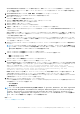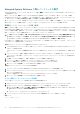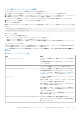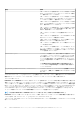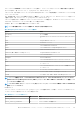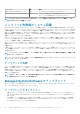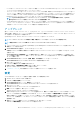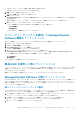Install Guide
Table Of Contents
- Dell EMC OpenManage インストールガイド — Microsoft Windows バージョン9.3.1
- はじめに
- インストール前のセットアップ
- Microsoft Windows オペレーティングシステムへの Managed System Software のインストール
- Microsoft Windows Server および Microsoft Hyper-V Server への Managed System Software のインストール
- Microsoft Active Directory の使用
- Active Directory スキーマ拡張
- Active Directory スキーマの拡張
- よくあるお問い合わせ(FAQ)

Server Administrator の必要条件 ステータス画面が表示され、管理下ステーションについて必要条件チェックを実行します。
すべての関連する情報メッセージ、警告メッセージ、またはエラーメッセージが表示されます。エラーおよび警告の問題があれ
ば、すべて解決します。
5. Server Administrator のインストール、変更、修復、または削除 オプションをクリックします。
Server Administrator インストールウィザードへようこそ 画面が表示されます。
6. [次へ]をクリックします。
ソフトウェア製品ライセンス契約 が表示されます。
7. ライセンス契約の条件に同意します をクリックしてから、次へ をクリックします。
セットアップタイプ ダイアログボックスが表示されます。
8. カスタム を選択して次へ をクリックします。
カスタムセットアップ ダイアログボックスが表示されます。
9. を選択し、必要に応じて、システムにインストールするソフトウェアの機能について説明します。
非対応システムに Server Administrator をインストールする場合は、インストーラに Server Administrator Web Server オプショ
ンのみが表示されます。
選択した機能には、その横にハードディスクドライブアイコンが表示されています。選択されていない機能には、その横に赤い
X が付きます。デフォルトでは、必要条件チェッカーがサポートハードウェアがないソフトウェア機能を発見すると、チェッカ
ーはその機能を自動的に無視します。
Managed System Software をインストールするためのデフォルトのディレクトリパスを承認するには、次へ をクリックします。
デフォルトのディレクトリパスを使用しない場合は、変更 をクリックし、Managed System Software をインストールするディレ
クトリを参照して、OK をクリックします。
10. カスタムセットアップ ダイアログボックスで 次へ をクリックから、インストールのために選択したソフトウェア機能を確定し
てください。
メモ: インストールプロセスをキャンセルするには、キャンセル をクリックします。インストールで、行った変更をロール
バックします。インストールプロセスのある時点以降に キャンセル をクリックすると、インストールがロールバックを適
切に行わない場合があり、システムでのインストールが不完全になります。
アラートメッセージタイプの選択 ダイアログボックスが表示されます。
11. アラートメッセージタイプの選択 ダイアログボックスから次のオプションのいずれかを選択します。
• 拡張メッセージフォーマット (推奨)
• 標準メッセージフォーマット
プログラムのインストール準備完了 ダイアログボックスが表示されます。
12. インストール をクリックして、選択したソフトウェア機能をインストールします。
Server Administrator のインストール 画面が表示され、インストール中のソフトウェア機能のステータスおよび進行状況が提供
されます。選択した機能がインストールされると、[インストール ウィザードの完了]ダイアログ ボックスが表示され、そこに
次のメッセージが示されます。「 iDRAC is an out-of-band management system that allows system
administrators to monitor and manage PowerEdge Servers and other network equipment, remotely.
iDRAC works regardless of Power status and operating system functionality. For more
information, visit http://pilot.search.dell.com/iDRAC.」
iDRAC サービス モジュール(iSM)は、オペレーティング システム(OS)関連の機能が iDRAC とより適切に統合された、第
12 世代以降の Dell EMC PowerEdge サーバーにインストール可能な軽量ソフトウェア サービスです。iSM は、Dell EMC
OpenManage Server Administrator(OMSA)などの帯域内エージェントに比べるとメモリーや CPU への影響が小さいため、iDRAC
の管理を対応ホスト オペレーティング システムに拡張できます。
13. 完了 をクリックして Server Administrator のインストールを終了します。
システムを再起動するよう求められた場合は、インストールされた Managed System Software サービスを使用可能にするために
次の再起動オプションのいずれかを選択します。
• 今すぐ再起動する
• 後で再起動する
メモ: インストール中に[Remote Enablement]を選択した場合は、「A provider, WinTunnel, has been registered
in the Windows Management Instrumentation namespace ROOT\dcim\sysman to use the LocalSystem
account. This account is privileged and the provider may cause a security violation if it
does not correctly impersonate user requests.」というエラー メッセージが Windows イベント ログに記録され
ます。このメッセージは無視しても、安全にインストールを続行できます。
関連リンク:
インストール失敗後のシステム回復
Microsoft Windows オペレーティングシステムへの Managed System Software のインストール 21